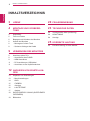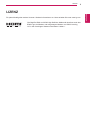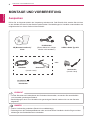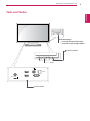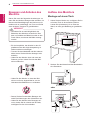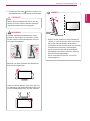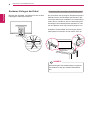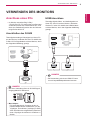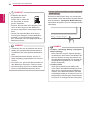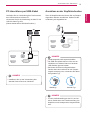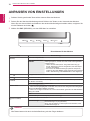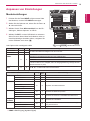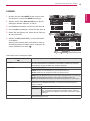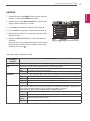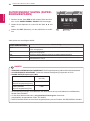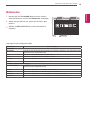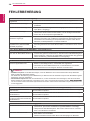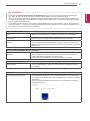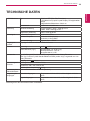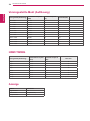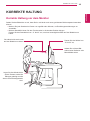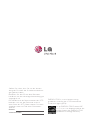www.lg.com
BENUTZERHANDBUCH
LED-MONITOR
(LED-TOUCHMONITOR)
23ET83V
Bitte lesen Sie dieses Handbuch aufmerksam durch,
bevor Sie Ihr Gerät zum ersten Mal verwenden, und
bewahren Sie es zur späteren Verwendung auf.
MODELLLISTE FÜR LED-MONITOR(LED-TOUCHMONITOR)
DEUTSCH

2
DEU
DEUTSCH
INHALTSVERZEICHNIS
INHALTSVERZEICHNIS
3 LIZENZ
4 MONTAGE UND VORBEREI-
TUNG
4 Auspacken
5 Teile und Tasten
6 Bewegen und Anheben des Monitors
6 Aufbau des Monitors
6 - Montage auf einem Tisch
8 - Sauberes Verlegen der Kabel
9 VERWENDEN DES MONITORS
9 Anschluss eines PCs
9 - Anschließen des D-SUB
9 - HDMI-Anschluss
11 - PC-Anschluss per USB-Kabel
11 - Anschluss an der Kopfhörerbuchse
12 ANPASSEN VON EINSTELLUN-
GEN
13 Anpassen von Einstellungen
13 - Menüeinstellungen
14 - BILD
15 - FARBEN
16 - Anzeige
16 - LAUTSTÄRKE
17 - Andere
18 SUPER ENERGY SAVING (SUPER-ENER-
GIESPAREN)
19 Bildmodus
20 FEHLERBEHEBUNG
23 TECHNISCHE DATEN
24 Voreingestellte Modi (Auflösung)
24 HDMI TIMING
24 Anzeige
25 KORREKTE HALTUNG
25 Korrekte Haltung vor dem Monitor

3
DEU
DEUTSCH
LIZENZ
LIZENZ
Für jedes Modell gelten andere Lizenzen. Weitere Informationen zur Lizenz erhalten Sie unter www.lg.com.
„Die Begriffe HDMI und HDMI High-Definition Multimedia Interface sowie das
HDMI-Logo sind Marken oder eingetragene Marken von HDMI Licensing,
LLC in den Vereinigten Staaten und anderen Ländern.“

4
DEU
DEUTSCH
MONTAGE UND VORBEREITUNG
MONTAGE UND VORBEREITUNG
Auspacken
Prüfen Sie, ob folgende Artikel in der Verpackung enthalten sind. Falls Zubehör fehlt, wenden Sie sich bitte
an den Händler, bei dem Sie das Gerät erworben haben. Die Abbildungen im Handbuch unterscheiden sich
möglicherweise von Ihrem Gerät und dem Zubehör.
y
Um die Sicherheit und Lebensdauer des Produkts sicherzustellen, verwenden Sie ausschließlich
vom Hersteller genehmigtes Zubehör.
y
Beschädigungen durch vom Hersteller nicht genehmigtes Zubehör werden nicht von der Garantie
abgedeckt.
y
Das im Lieferumfang enthaltene Zubehör ist modellabhängig.
y
Änderungen an den Gerätespezifikationen oder am Inhalt dieses Handbuchs sind im Zuge von Aktu-
alisierungen der Gerätefunktionen vorbehalten.
VORSICHT
HINWEIS
Netzkabel
CD (Benutzerhandbuch)/
Karte
D-SUB-Kabel
(Dieses Kabel ist in einigen
Ländern nicht enthalten.)
(Je nach Land)
Netzstecker
Netzstecker
(Je nach Land)
oder
USB 2.0-Kabel Typ A-B
Kabelbinder

5
DEU
DEUTSCH
MONTAGE UND VORBEREITUNG
D-SUB IN
HDMI 2
HDMI 1
DC-IN (19 V )
H/P
USB UP
SES MODE
Teile und Tasten
Betriebsanzeige
y
Leuchtet: Eingeschaltet (rot)
y
Leuchtet nicht: Ausgeschaltet
Anschlussfeld
Taste
(Taste POWER)

6
DEU
DEUTSCH
MONTAGE UND VORBEREITUNG
Aufbau des Monitors
Montage auf einem Tisch
1
Heben Sie den Monitor an, und kippen Sie ihn
auf einem Tisch in die aufrechte Position.
Lassen Sie (mindestens) 10 cm Platz zur
Wand, um eine gute Belüftung zu gewährleis-
ten.
Bewegen und Anheben des
Monitors
Gehen Sie nach den folgenden Anweisungen vor,
wenn Sie den Monitor bewegen oder anheben, um
Kratzer oder Beschädigungen am Monitor zu ver-
meiden und um unabhängig von Form und Größe
einen sicheren Transport zu gewährleisten.
y
Vermeiden Sie es nach Möglichkeit, den
Bildschirm des Monitors zu berühren. Dies
kann zu Schäden am Bildschirm oder an den
Pixeln führen, aus denen die Bilder erzeugt
werden.
VORSICHT
y
Es wird empfohlen, den Monitor in den Ori-
ginalkarton oder die Originalverpackung zu
stellen und dann zu bewegen.
y
Trennen Sie das Netzkabel und alle weiteren
Kabel, bevor Sie den Monitor bewegen oder
anheben.
y
Halten Sie den Monitor oben und unten am
Rahmen gut fest. Halten Sie nicht den Bild-
schirm selbst fest.
y
Halten Sie den Monitor so, dass der Bild-
schirm von Ihnen abgewendet ist, um ein
Verkratzen des Bildschirms zu verhindern.
y
Setzen Sie das Produkt beim Bewegen kei-
nerlei Erschütterungen oder Vibrationen aus.
y
Halten Sie den Monitor beim Bewegen auf-
recht, drehen Sie ihn niemals auf die Seite,
und kippen Sie ihn nicht seitwärts.
2
Stecken Sie das Netzteil und das Netzkabel in
eine Steckdose.
oder
10cm
10cm
10cm
10cm
DC-IN (19 V )
DC-IN (19 V )

7
DEU
DEUTSCH
MONTAGE UND VORBEREITUNG
3
Drücken Sie die Taste (Ein/Aus) auf dem vor-
deren Bedienfeld, um das Gerät einzuschalten.
Ziehen Sie das Netzkabel ab, bevor Sie den
Monitor an einen anderen Standort bewegen.
Ansonsten besteht Stromschlaggefahr.
VORSICHT
Berühren Sie beim Einstellen des Monitorwin-
kels nicht den Bildschirm.
Halten Sie diesen Monitor nicht wie in der unte-
ren Abbildung. Der Monitorbildschirm kann sich
von der Ständerplatte lösen und Sie verletzen.
WARNUNG
HINWEIS
Um beim Anpassen des Bildschirms Verlet-
zungen an den Fingern zu vermeiden, halten
Sie den oberen Teil des Standfußes nicht wie
nachfolgend abgebildet.
25
25
Vorder-
seite
Rückseite
y
Kippen Sie den Monitor in einem Winkel von
+25 bis -5° nach oben oder unten, um ihn auf
die für Sie optimale Position einzustellen.
y
Verwenden Sie das Produkt nicht bei zu hohen
Temperaturen und hoher Luftfeuchtigkeit.
Wenn Sie das Produkt bei eingeschalteter
Klimaanlage verwenden, kann sich zwischen
dem Glas Feuchtigkeit bilden.
Diese verdunstet mit der Zeit, je nach Be-
triebsumgebung.

8
DEU
DEUTSCH
MONTAGE UND VORBEREITUNG
Verwendung des Kensington-Sicherheitssystems
Der Anschluss des Kensington-Sicherheitssystems
befindet sich an der Rückseite des Monitors. Wei-
tere Informationen zur Installation und Verwendung
finden Sie im Handbuch, das im Lieferumfang des
Kensington-Sicherheitssystems enthalten ist, oder
auf der Website unter
http://www.kensington.com.
Schließen Sie das Kabel des Kensington-Sicher-
heitssystems am Monitor und an einem Tisch an.
Das Kensington-Sicherheitssystem ist optional.
Sie erhalten es bei den meisten Elektrohänd-
lern.
HINWEIS
Sauberes Verlegen der Kabel
Bündeln Sie die Kabel, und binden Sie sie mit dem
beigefügten Kabelclip zusammen.

9
DEU
DEUTSCH
VERWENDEN DES MONITORS
VERWENDEN DES MONITORS
Anschluss eines PCs
y
Ihr Monitor unterstützt Plug & Play*.
* Plug & Play: Ein PC erkennt das vom Benutzer
verbundene Gerät und schaltet dieses ein, ohne
dass eine Gerätekonfiguration oder ein Benutze-
reingriff erforderlich ist.
Anschließen des D-SUB
Überträgt das analoge Videosignal von Ihrem PC
an den Monitor. Verbinden Sie den PC mithilfe des
D-Sub-15-Pin-Signalkabels mit dem Monitor, wie in
der folgenden Abbildung gezeigt.
y
Bei Verwendung mit einem HDMI-PC kann
es zu Kompatibilitätsproblemen kommen.
HINWEIS
HDMI-Anschluss
Überträgt digitale Video- und Audiosignale von
Ihrem PC oder A/V an den Monitor. Verbinden
Sie den PC oder A/V mithilfe des HDMI-Kabels
mit dem Monitor, wie in der folgenden Abbildung
gezeigt.
y
Mac-Adapter
Für Apple Macintosh-Computer ist ein se-
parater Adapterstecker erforderlich, um den
15-poligen, hochdichten (3-reihigen) D-SUB-
VGA-Anschluss am mitgelieferten Kabel auf
einen 15-poligen Anschluss mit 2 Reihen zu
ändern.
y
Bei einer Verbindung über ein D-SUB-Signal-
eingangskabel für Macintosh
HINWEIS
D-SUB IN
HDMI 2
HDMI 1
H/P
USB UP
D-SUB IN
HDMI 2
HDMI 1
H/P
USB UP
D-SUB IN
HDMI 2
HDMI 1
H/P
USB UP
D-SUB IN
HDMI 2
HDMI 1
H/P
USB UP
D-SUB OUT
HDMI OUT HDMI OUT
D-SUB IN
HDMI 2
HDMI 1
H/P
USB UP
D-SUB IN
HDMI 2
HDMI 1
H/P
USB UP
D-SUB IN
HDMI 2
HDMI 1
H/P
USB UP
D-SUB IN
HDMI 2
HDMI 1
H/P
USB UP
D-SUB OUT
HDMI OUT HDMI OUT
(separat erhältlich)

10
DEU
DEUTSCH
VERWENDEN DES MONITORS
y
Funktion „Self Image Setting“ (Intelligente
Bildeinstellung)
Diese Funktion sorgt für optimale Anzeige-
einstellungen. Beim ersten Anschließen des
Monitors wird die Anzeige automatisch auf
die optimalen Einstellungen für einzelne Ein-
gangssignale eingestellt (nur im analogen
Modus unterstützt).
y
Funktion AUTO
Wenn bei Verwendung des Geräts oder
nach Ändern der Bildschirmauflösung Prob-
leme wie ein verschwommener Bildschirm,
unklarer Text, Bildschirmflackern oder Bild-
schirmkippen auftreten, drücken Sie zur Ver-
besserung der Auflösung die Tastenfunktion
AUTO (nur im analogen Modus unterstützt).
HINWEIS
y
Schließen Sie das Ein-
gangskabel an, und
sichern Sie es, indem Sie
die Schrauben im Uhrzei-
gersinn festziehen.
y
Drücken Sie nicht über einen längeren Zeit-
raum mit dem Finger auf den Bildschirm,
da dies zu temporären Verzerrungen führen
kann.
y
Lassen Sie stehende Bilder nicht über ei-
nen längeren Zeitraum auf dem Bildschirm
anzeigen, um ein Einbrennen zu vermei-
den. Verwenden Sie nach Möglichkeit einen
Bildschirmschoner.
VORSICHT
Funktion „Self Image Setting Function“ (Intelligente
Bildeinstellung)
Drücken Sie die Ein/Aus-Taste, um den Monitor
einzuschalten. Wenn der Monitor eingeschaltet ist,
wird die Funktion „Intelligente Bildeinstellung“
automatisch ausgeführt. (nur im analogen Modus
unterstützt).
y
Verwenden Sie zum Anschließen des Strom-
kabels eine geerdete Mehrfachsteckdose (3
Anschlüsse) oder eine geerdete Wandsteck-
dose.
y
Eventuell flimmert der Monitor, wenn er in
kalter Umgebung eingeschaltet wird. Dies ist
normal.
y
Es können rote, grüne oder blaue Punkte auf
dem Bildschirm erscheinen. Dies ist normal.
y
Die Verwendung eines DVI-zu-HDMI-Kabels
kann zu Kompatibilitätsproblemen führen.
HINWEIS
AUTO INPUT EXITMODE

11
DEU
DEUTSCH
VERWENDEN DES MONITORS
D-SUB IN
HDMI 2
HDMI 1
H/P
USB UP
D-SUB IN
HDMI 2
HDMI 1
H/P
USB UP
D-SUB IN
HDMI 2
HDMI 1
H/P
USB UP
D-SUB IN
HDMI 2
HDMI 1
H/P
USB UP
D-SUB OUT
HDMI OUT HDMI OUT
PC-Anschluss per USB-Kabel
Verbinden Sie zur Verwendung des Touchscreens
den USB-Anschluss mit dem PC.
Verwenden Sie für die Verbindung mit dem PC ein
USB 2.0-Kabel Typ A-B.
(Dieses besitzt keine USB-Hub-Funktion.)
y
Installieren Sie vor der Verwendung das
aktuelle Service Pack von Windows.
HINWEIS
D-SUB IN
HDMI 2
HDMI 1
H/P
USB UP
D-SUB IN
HDMI 2
HDMI 1
H/P
USB UP
D-SUB IN
HDMI 2
HDMI 1
H/P
USB UP
D-SUB IN
HDMI 2
HDMI 1
H/P
USB UP
D-SUB OUT
HDMI OUT HDMI OUT
Anschluss an der Kopfhörerbuchse
Über die Kopfhörerbuchse können Sie ein Periphe-
riegerät am Monitor anschließen. Stellen Sie die
Verbindung wie abgebildet her.
y
Je nach Audioeinstellungen des PCs und ex-
ternen Geräts kann der Funktionsumfang von
Kopfhörern und Lautsprechern eingeschränkt
sein.
HINWEIS
y
Peripheriegeräte sind separat erhältlich.
y
Die USB-Anschlüsse können nicht zum An-
schließen von Tastatur, Maus und anderen
USB-Geräten genutzt werden.
y
Bei einem Ohrhörer mit abgewinkeltem
Stecker kann der Anschluss an ein Periphe-
riegerät schwierig sein, verwenden Sie daher
den geraden Typ.
HINWEIS
Winkeltyp Gerader Typ
(separat erhältlich)

12
DEU
DEUTSCH
ANPASSEN VON EINSTELLUNGEN
ANPASSEN VON EINSTELLUNGEN
1
Drücken Sie die gewünschte Taste auf der unteren Seite des Monitors.
2
Ändern Sie den Wert des Menüeintrags durch Drücken der Tasten an der Unterseite des Monitors.
Wenn Sie zum oberen Menü zurückkehren oder andere Menüeinträge einstellen wollen, navigieren Sie
mit der Pfeiltaste nach oben ( ).
3
Wählen Sie EXIT (BEENDEN), um das OSD-Menü zu schließen.
Einstelltasten für den Monitor
MENU SES AUTO INPUT EXITMODE
Taste Beschreibung
MENU
Öffnet die Hauptmenüs.
OSD GESPERRT/ENT-
RIEGELT
Mit dieser Funktion können Sie die aktuellen Steuerungsein-
stellungen sperren, sodass sie nicht versehentlich geändert
werden können.
y
Halten Sie die Taste „Menü“ einige Sekunden lang ge-
drückt. Daraufhin werde Sie aufgefordert, die OSD-Sperr-
funktion einzustellen.
y
Sie können die OSD-Einstellungen jederzeit entsperren,
indem Sie die Taste MENU einige Sekunden lang gedrückt
halten. Die Meldung „OSD ENTRIEGELT“ wird angezeigt.
SES /
Ermöglicht die Funktion SUPER ENERGY SAVING.
MODE
Wechselt zum Menü „Bildmodus“.
AUTO
Drücken Sie beim Ändern der Anzeigeeinstellungen stets die Taste AUTO. (nur im analo-
gen Modus unterstützt).
Bester Anzeigemodus 1920 x 1080
INPUT / EXIT Sie können das Eingangssignal auswählen.
• Wenn zwei Eingangssignale verbunden sind, können Sie das gewünschte Eingangs-
signal (D-SUB/HDMI1/HDMI2) auswählen.
• Wenn nur ein Signal verbunden ist, wird es automatisch gefunden. Die Standardeins-
tellung ist D-SUB.
EXIT
Beendet OSD (On-Screen Display, Bildschirmanzeige).
(Taste POWER)
Schaltet den Strom ein und aus.
Betriebsanzeige Wenn sich der Monitor im Betriebsmodus befindet, ist die
Betriebsanzeige rot (eingeschaltet).
Wenn sich der Monitor im Stromsparmodus befindet, blinkt
die Betriebsanzeige rot.
HINWEIS
Alle Tasten lassen sich durch einfache Berührung mit dem Finger bedienen.

13
DEU
DEUTSCH
ANPASSEN VON EINSTELLUNGEN
Anpassen von Einstellungen
Menüeinstellungen
1
Drücken Sie die Taste MENÜ auf der unteren Seite
des Monitors, um das OSD-MENÜ anzuzeigen.
2
Stellen Sie die Optionen ein, indem Sie die Taste ◄,
► oder ▼ drücken.
3
Wählen Sie die Taste Nächstes Menü, um die Ein-
stellungen „Weitere Optionen“ zu öffnen.
4
Wählen Sie EXIT, um das OSD-Menü zu verlassen.
Wenn Sie zum oberen Menü zurückkehren oder an-
dere Menüeinträge einstellen wollen, navigieren Sie
mit der Pfeiltaste nach oben ( ).
Jede Option wird nachfolgend erklärt.
MENU > NÄCHSTES MENÜ Analog Kein
Ton
Beschreibung
BILD SCHÄRFE O O Einstellen der Bildschärfe des Bildschirms.
SCHWARZWERT x O Offset-Stufe einstellen
OVER SCAN x O Einstellen der Klarheit und Stabilität des Bildschirms
FARBEN GAMMA
O O Anpassen der Bildschirmfarben
FARBTEMP.
SECHS FARBEN
FARBEN ZURÜCKSETZEN
ANZEIGE HORIZONTAL
O x Einstellen der Bildschirmposition
VERTIKAL
TAKT
O x Einstellen der Klarheit und Stabilität des Bildschirms
TAKTRATE
LAUT-
STÄRKE
x O Einstellen der Lautstärke
ANDERE SPRACHE
O O
Anpassen des Bildschirmstatus für die Betriebsumge-
bung des Benutzers
BETRIEBSANZEIGE
REAKTIONSZEIT O O Legt die Reaktionszeit für Bilder fest.
y
HDMI: HDMI-Eingang (digitales Signal)
MENU Analog HDMI Beschreibung
HELLIGKEIT
O O
Einstellen der Bildschirmhelligkeit und des -kontrasts
KONTRAST O O
BREITBILD/ORI-
GINAL
O O
BREITBILD
Wechselt je nach Bildeingangssignal in den Vollbildmodus.
ORIGINAL
Stellt das Format des Bildeingangssignals auf das Originalformat zurück.
* Diese Funktion ist nur verfügbar, wenn die Eingangsauflösung niedriger als das
Bildschirmformat ist (16:9).
ZURÜCKSET-
ZEN
O O
Alle standardmäßigen Werkseinstellungen zurücksetzen. Drücken Sie die Tas-
ten
◄
,
►
, um das Gerät sofort zurückzusetzen.
MENÜ
HELLIGKEIT
NÄCHSTES MENÜ
KONTRAST
BREITBILD / ORIGINAL
ZURÜCKSETZEN
BREITBILD
NEIN
MENÜ > NÄCHSTES MENÜ > BILD
SCHÄRFE
SCHWARZWERT
OVER SCAN
HOCH
VERLASSEN
AUS

14
DEU
DEUTSCH
ANPASSEN VON EINSTELLUNGEN
BILD
1
Drücken Sie die Taste MENÜ auf der unteren Seite
des Monitors, um das OSD-MENÜ anzuzeigen.
2
Wählen Sie die Taste Nächstes Menü, um die Ein-
stellungen „Weitere Optionen“ zu öffnen.
3
Um Bild auszuwählen, drücken Sie die Taste ►.
4
Um zu Bild zu gelangen, drücken Sie die Taste ▼.
5
Stellen Sie die Optionen ein, indem Sie die Taste ◄,
► oder ▼ drücken.
6
Wählen Sie EXIT (BEENDEN), um das OSD-Menü
zu schließen.
Wenn Sie zum oberen Menü zurückkehren oder an-
dere Menüeinträge einstellen wollen, navigieren Sie
mit der Pfeiltaste nach oben ( ).
Jede Option wird nachfolgend erklärt.
MENU > NÄCHSTES MENÜ > BILD Beschreibung
SCHÄRFE Einstellen der Bildschärfe des Bildschirms.
SCHWARZWERT Sie können die Offset-Stufe einstellen. (nur für HDMI-Eingang)
* Offset? Als Kriterium für Videosignale ist dies die dunkelste Einstellung, die
auf dem Monitor angezeigt werden kann.
HOCH Der Bildschirm ist hell.
TIEF Der Bildschirm ist dunkel.
OVER SCAN Wählen des Ausgabebildbereichs für DTV-Timing bei einem HDMI-Eingang (nur
für HDMI-Eingang). Es wird empfohlen, eine Overscan-Funktion einzuschalten,
wenn AV-Geräte angeschlossen werden.
MENÜ > NÄCHSTES MENÜ > BILD
SCHÄRFE
SCHWARZWERT
OVER SCAN
HOCH
VERLASSEN
AUS

15
DEU
DEUTSCH
ANPASSEN VON EINSTELLUNGEN
FARBEN
1
Drücken Sie die Taste MENÜ auf der unteren Seite
des Monitors, um das OSD-MENÜ anzuzeigen.
2
Wählen Sie die Taste Nächstes Menü, um die Ein-
stellungen „Weitere Optionen“ zu öffnen.
3
Um Farben auszuwählen, drücken Sie die Taste ►.
4
Um zu Farben zu gelangen, drücken Sie die Taste ▼.
5
Stellen Sie die Optionen ein, indem Sie die Taste ◄,
► oder ▼ drücken.
6
Wählen Sie EXIT (BEENDEN), um das OSD-Menü
zu schließen.
Wenn Sie zum oberen Menü zurückkehren oder an-
dere Menüeinträge einstellen wollen, navigieren Sie
mit der Pfeiltaste nach oben ( ).
Jede Option wird nachfolgend erklärt.
MENU > NÄCHSTES MENÜ > FAR-
BEN
Beschreibung
GAMMA Legen Sie Ihren eigenen Gammawert fest: : GAMMA 0, GAMMA 1, GAMMA 2:
Bei hohen Gammawerten ist das Bild auf dem Monitor weißlich. Bei geringen
Gammawerten werden die Bilder eher schwarz angezeigt.
FARBTEMP. BENUTZERDEFINIERT
• ROT: Stellen Sie die Farbstufe für rot wie gewünscht ein.
• GRÜN: Stellen Sie die Farbstufe für grün wie gewünscht ein.
• BLAU: Stellen Sie die Farbstufe für blau wie gewünscht ein.
Wählt die Bildschirmfarbe aus.
WARM:
Stellt die Bildschirmfarbe auf eine warme Farbtemperatur ein (mehr rot).
MITTEL: Stellt die Bildschirmfarbe auf eine mittlere Farbtemperatur ein.
KALT: Stellt die Bildschirmfarbe auf eine kalte Farbtemperatur ein (mehr blau).
SECHS FARBEN Stellt Farbton und Sättigung für sechs Farben ein und speichert diese (ROT/
GRÜN/BLAU/CYAN/MAGENTA/GELB), um die Benutzeranforderungen für
Farben zu erfüllen.
Farbton Einstellen des Bildschirmfarbtons.
SÄTTIGUNG Einstellen der Bildschirmschärfe Niedrige Werte sorgen für
eine schwächere Farbschärfe und hellere Farben, während
höhere Werte eine kräftigere Farbschärfe und dunklere Farben
erzeugen.
FARBEN ZURÜCKSETZEN Setzt Farbeinstellungen für das aktuelle Eingabegerät auf die standardmäßigen
Werkseinstellungen zurück.
MENÜ > NÄCHSTES MENÜ > FARBEN
GAMMA
FARBTEMP.
ROT
GRÜN
BLAU
GAMMA 1
BENUTZER
MENÜ > NÄCHSTES MENÜ > FARBEN
SECHS FARBEN
FARBTON
SÄTTIGUNG
FARBEN ZURÜCKSETZEN
ROT
VERLASSEN
NEIN

16
DEU
DEUTSCH
ANPASSEN VON EINSTELLUNGEN
ANZEIGE
1
Drücken Sie die Taste MENÜ auf der unteren Seite des
Monitors, um das OSD-MENÜ anzuzeigen.
2
Wählen Sie die Taste Nächstes Menü, um die Einstellun-
gen „Weitere Optionen“ zu öffnen.
3
Um Anzeige auszuwählen, drücken Sie die Taste ►.
4
Um zu Anzeige zu gelangen, drücken Sie die Taste ▼.
5
Stellen Sie die Optionen ein, indem Sie die Taste ◄, ►
oder ▼ drücken.
6
Wählen Sie EXIT (BEENDEN), um das OSD-Menü zu
schließen.
Wenn Sie zum oberen Menü zurückkehren oder andere
Menüeinträge einstellen wollen, navigieren Sie mit der
Pfeiltaste nach oben ( ).
Jede Option wird nachfolgend erklärt.
LAUTSTÄRKE
1
Drücken Sie die Taste MENÜ auf der unteren Seite des
Monitors, um das OSD-MENÜ anzuzeigen.
2
Wählen Sie die Taste NEXT MENU (nächstes Menü), um
die Einstellungen „Weitere Optionen“ zu öffnen.
3
Um Lautstärke auszuwählen, drücken Sie die Taste ►.
4
Um zu Lautstärke zu gelangen, drücken Sie die Taste ▼.
5
Stellen Sie die Optionen ein, indem Sie die Tasten ◄ oder
► drücken.
6
Wählen Sie EXIT (BEENDEN), um das OSD-Menü zu
schließen.
Wenn Sie zum oberen Menü zurückkehren oder andere
Menüeinträge einstellen wollen, navigieren Sie mit der
Pfeiltaste nach oben ( ).
Jede Option wird nachfolgend erklärt.
MENU > NÄCHSTES MENÜ > AN-
ZEIGE
Beschreibung
HORIZONTAL Bewegen des Bildes nach rechts und links.
VERTIKAL Bewegen des Bildes nach oben und unten.
TAKT Minimieren von auf dem Bildschirmhintergrund sichtbaren vertikalen Balken
oder Streifen. Die horizontale Bildschirmgröße wird ebenfalls geändert.
TAKTRATE Einstellen des Bildfokus. Hiermit können Sie eventuelles horizontales Rauschen
entfernen und die Darstellung von Zeichen schärfer stellen.
MENU > NÄCHSTES MENÜ >
LAUTSTÄRKE
Beschreibung
LAUTSTÄRKE Einstellen der Lautstärke der Kopf-/Ohrhörer (nur für HDMI-Eingang).
MENÜ > NÄCHSTES MENÜ > ANZEIGE
HORIZONTAL
VERTIKAL
TAKT
TAKTRATE
VERLASSEN
MENÜ > NÄCHSTES MENÜ > LAUTSTÄRKE
LAUTSTÄRKE
VERLASSEN

17
DEU
DEUTSCH
ANPASSEN VON EINSTELLUNGEN
ANDERE
1
Drücken Sie die Taste MENÜ auf der unteren Seite des
Monitors, um das OSD-MENÜ anzuzeigen.
2
Wählen Sie die Taste Nächstes Menü, um die Einstel-
lungen „Weitere Optionen“ zu öffnen.
3
Um Andere auszuwählen, drücken Sie die Taste ►.
4
Um zu Andere zu gelangen, drücken Sie die Taste ▼.
5
Stellen Sie die Optionen ein, indem Sie die Taste ◄, ►
oder ▼ drücken.
6
Wählen Sie EXIT (BEENDEN), um das OSD-Menü zu
schließen.
Wenn Sie zum oberen Menü zurückkehren oder andere
Menüeinträge einstellen wollen, navigieren Sie mit der
Pfeiltaste nach oben ( ).
Jede Option wird nachfolgend erklärt.
MENU > NÄCHS-
TES MENÜ >
ANDERE
Beschreibung
SPRACHE Dient zur Auswahl der Sprache, in der die Steuerungselemente angezeigt werden.
BETRIEBSANZEI-
GE
Verwenden Sie diese Funktion, um die Betriebsanzeige auf der unteren Seite des Monitors EIN-
oder AUS zu schalten. Wenn Sie AUS wählen, wird sie ausgeschaltet.
EIN Die Betriebsanzeige wird automatisch eingeschaltet.
AUS Die Betriebsanzeige ist ausgeschaltet.
AUTOMAT.
STANDBY
Nachdem die angegebene Standby-Zeit abgelaufen ist, schaltet sich der Monitor automatisch aus.
Durch Drücken einer beliebigen Taste oder Ändern der Auflösung wird die Standby-Zeit initialisiert.
AUS Die automatische Standby-Funktion ist deaktiviert.
4Std. Der Monitor schaltet sich nach vier Stunden automatisch aus.
6Std. Der Monitor schaltet sich nach sechs Stunden automatisch aus.
8Std. Der Monitor schaltet sich nach acht Stunden automatisch aus.
REAKTIONSZEIT Sie können in Abhängigkeit von der Geschwindigkeit des Bildschirms eine Reaktionszeit für die
Bildanzeige einstellen. Für normale Umgebungen wird die Einstellung „NORMAL“ empfohlen. Bei
sich schnell bewegenden Bildern wird die Einstellung „SCHNELL“ empfohlen.
Die Einstellung „Hoch“ kann zum Einbrennen von Bildern führen.
AUS Die Reaktionszeit ist ausgeschaltet.
Hoch
Setzt die Reaktionszeit auf „Hoch“.
Middle
(Mittel)
Setzt die Reaktionszeit auf „Mittel“.
Tief
Setzt die Reaktionszeit auf „Niedrig“.
MENÜ > NÄCHSTES MENÜ > ANDERE
SPRACHE
BETRIEBSANZEIGE
AUTOMAT. STANDBY
REAKTIONSZEIT
D-SUB 1920 X 1080 60HZ
DEUTSCH
EIN
VERLASSEN
AUS
SCHNELL

18
DEU
DEUTSCH
ANPASSEN VON EINSTELLUNGEN
SUPER ENERGY SAVING (SUPER-
ENERGIESPAREN)
1
Drücken Sie die Taste SES auf der unteren Seite des Moni-
tors, um die SUPER ENERGY SAVING-OSD anzuzeigen.
2
Stellen Sie die Optionen ein, indem Sie die Taste ◄, ► drü-
cken.
3
Wählen Sie EXIT (Beenden), um das OSD-Menü zu verlas-
sen.
Jede Option wird nachfolgend erklärt.
SUPER ENERGY SAVING
(SUPER-ENERGIESPAREN)
Beschreibung
Hoch Aktiviert SUPER ENERGY SAVING (SUPER-ENERGIESPAREN), eine Funktion zum
hohen Energiesparen.
TIEF Aktiviert SUPER ENERGY SAVING (SUPER-ENERGIESPAREN), eine Funktion zum
geringen Energiesparen.
AUS Deaktiviert SUPER ENERGY SAVING (SUPER-ENERGIESPAREN)
ZURÜCKSETZEN Setzt die geschätzten Werte für die Reduzierung des Energieverbrauchs und der
CO2-Emissionen zurück.
y
VERBRAUCHSEINSPARUNG INSGESAMT: Die Energieeinsparung während des Monitorbetriebs.
y
CO2-EINSPARUNG INSGESAMT: Ändert die Verbrauchseinsparung insgesamt auf CO2.
y
SAVING DATA (Einsparungen) (W/h)
584 mm
(23 Zoll)
SUPER SAVING
(Super-Energiesparen)(Hoch)
6 W/h
SUPER SAVING
(Super-Energiesparen)(Tief)
3 W/h
y
Die Einsparungen hängen vom Bildschirm ab. Diese Werte sind je nach Bildschirm und Bildschirm-
händler unterschiedlich.
y
LG hat diese Werte anhand des „ausgestrahlten Videosignals“ berechnet.
(einschließlich ausgestrahltem Video: IEC 62087)
y
SUPER SAVING bezieht sich auf die Energieeinsparung mit der Funktion SUPER ENERGY SAVING.
HINWEIS
SUPER ENERGY SAVING
Hoch
Tief Aus Zurücksetzen
Stromeinsparung : 6W
CO2-Einsparung : 4g
Verlassen

19
DEU
DEUTSCH
ANPASSEN VON EINSTELLUNGEN
Jede Option wird nachfolgend erklärt.
Bildmodus Beschreibung
PC-Modus
Anwender Ermöglicht dem Benutzer das Einstellen der einzelnen Elemente. Der Farbmodus des
Hauptmenüs kann eingestellt werden.
Text Optimiert den Bildschirm für die Textverarbeitung.
Foto Optimiert den Bildschirm für die Anzeige von Fotos.
Cinema Optimiert den Bildschirm für die Verbesserung visueller Effekte eines Videos.
SPIEL Optimiert den Bildschirm für Spiele.
Bildmodus
1
Drücken Sie die Taste MODE (Modus) auf der unteren
Seite des Monitors, um den OSD-Bildmodus anzuzeigen.
2
Stellen Sie die Optionen ein, indem Sie die Taste ◄, ►
drücken.
3
Wählen Sie EXIT (BEENDEN), um das OSD-Menü zu
schließen.
Bildmodus
Anwender
Text Foto Cinema
Spiel
VERLASSEN
AV-Modus (Nur für HDMI-Eingang)
Benutzerdefiniert Ermöglicht dem Benutzer das Einstellen der einzelnen Elemente. Der Farbmodus des
Hauptmenüs kann eingestellt werden.
VIVID 1
Optimiert den Bildschirm für lebendige visuelle Effekte.
VIVID 2
Optimiert den Bildschirm für mehr lebendige visuelle Effekte.
Standard Optimiert den Bildschirm für die Wiedergabe der normalen Bildqualität.
Spielfilm Optimiert den Bildschirm für die Verbesserung visueller Effekte eines Videos.

20
DEU
DEUTSCH
FEHLERBEHEBUNG
FEHLERBEHEBUNG
Auf dem Bildschirm wird nichts angezeigt.
Ist das Stromkabel des Monitors
eingesteckt?
y
Prüfen Sie, ob das Stromkabel korrekt in die Steckdose eingesteckt ist.
Leuchtet die Betriebsanzeige?
y
Überprüfen Sie den Anschluss des Netzkabels, und drücken Sie die Ein-/Aus-
schalttaste.
Leuchtet die Betriebsanzeige rot?
y
Überprüfen Sie, ob die angeschlossene Eingangsquelle aktiviert ist (MENU >
Input (Menü > Eingang)).
Blinkt die Betriebsanzeige?
y
Wenn sich der Monitor im Stromsparmodus befindet, bewegen Sie die Maus,
oder drücken Sie eine Taste auf der Tastatur, um die Anzeige einzuschalten.
y
Prüfen Sie, ob der Computer eingeschaltet ist.
Wird die Meldung „AUSSER SPEZI-
FIKATION“ angezeigt?
y
Dies tritt auf, wenn vom PC (von der Grafikkarte) übertragene Signale außer-
halb des horizontalen oder vertikalen Frequenzbereichs des Monitors liegen.
Informationen zur Einstellung der entsprechenden Frequenz finden Sie im
Abschnitt „Produktspezifikation“ in diesem Handbuch.
Wird die Meldung „CHECK SIGNAL
CONNECTION“ (SIGNALKABEL
PRÜFEN) angezeigt?
y
Sie wird angezeigt, wenn das Signalkabel zwischen dem PC und dem Monitor
fehlt oder getrennt wurde. Prüfen Sie das Kabel, und schließen Sie es erneut
an.
Sehen Sie die Meldung „OSD GESPERRT“ auf dem Bildschirm?
Sehen Sie „OSD GESPERRT“,
wenn Sie die Taste MENU drücken?
y
Sie können die aktuellen Steuerungseinstellungen sperren, sodass sie nicht
versehentlich geändert werden können. Sie können die OSD-Einstellungen je-
derzeit entsperren, indem Sie die Taste MENU einige Sekunden lang gedrückt
halten: Die Meldung „OSD ENTRIEGELT“ wird angezeigt.
Der Bildschirm ändert das Bild nicht.
Bleibt das Bild hängen, wenn der
Monitor ausgeschaltet wird?
y
Durch das Anzeigen eines Standbilds über einen längeren Zeitraum kann der
Bildschirm beschädigt werden, und das Bild wird eingebrannt.
y
Verwenden Sie einen Bildschirmschoner, um den Bildschirm zu schützen,
wenn der Monitor für einen längeren Zeitraum verwendet wird.
y
Vertikale Frequenz: Um ein Bild anzuzeigen, muss der Bildschirm wie eine fluoreszierende Lampe Dutzende
Male pro Sekunde aktualisiert werden.
Die Anzahl der Aktualisierungen des Bildschirms pro Sekunde wird als vertikale Frequenz oder Aktualisierungsrate
bezeichnet und in Hz angegeben.
y
Horizontale Frequenz: Die Zeit, die erforderlich ist, um eine horizontale Linie anzuzeigen, wird als horizontaler
Zyklus bezeichnet. Die Anzahl der horizontalen Linien, die in einer Sekunde angezeigt werden, kann durch Dividie- kann durch Dividie-kann durch Dividie-
ren von eins durch den horizontalen Zyklus berechnet werden. Dies wird als horizontale Frequenz bezeichnet und
in kHz angegeben.
HINWEIS
Touchscreen funktioniert nicht ordnungsgemäß.
Touchscreen funktioniert nicht mehr.
y
Stellen Sie sicher, dass das USB-Kabel ordnungsgemäß an den PC ange-
schlossen ist. (Es ist keine zusätzliche Programminstallation notwendig.)
y
Überprüfen Sie das Betriebssystem. Die Touch-Funktion wird nur unter Win-
dows 7 und Windows 8 unterstützt.
Multi-Touch funktioniert nicht.
y
Multi-Touch als Standardoption wird von Windows 7 Starter Edition und Home
Basic Edition nicht unterstützt.
Weitere Informationen dazu finden Sie auf der Homepage von Microsoft.
Das Bild auf dem Bildschirm sieht merkwürdig aus. (Es funktioniert nur im analogen Modus.)
Erscheint der Bildschirmbereich
nicht zentriert?
Durch Drücken der Taste AUTO wird der Bildschirm für den aktuellen Anzeigemo-
dus automatisch optimiert.
Sehen Sie senkrechte Linien auf
dem Bildschirm?
Durch Drücken der Taste AUTO wird der Bildschirm für den aktuellen Anzeigemo-
dus automatisch optimiert.
Sehen Sie waagerechte Rauschlini-
en oder erscheint Text unscharf auf
dem Bildschirm?
Durch Drücken der Taste AUTO wird der Bildschirm für den aktuellen Anzeigemo-
dus automatisch optimiert.
Seite wird geladen ...
Seite wird geladen ...
Seite wird geladen ...
Seite wird geladen ...
Seite wird geladen ...
Seite wird geladen ...
-
 1
1
-
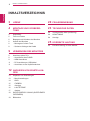 2
2
-
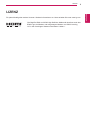 3
3
-
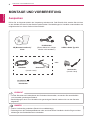 4
4
-
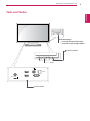 5
5
-
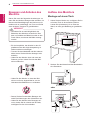 6
6
-
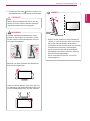 7
7
-
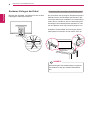 8
8
-
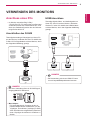 9
9
-
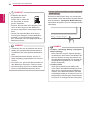 10
10
-
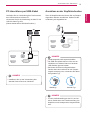 11
11
-
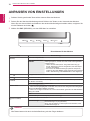 12
12
-
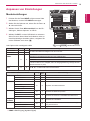 13
13
-
 14
14
-
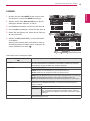 15
15
-
 16
16
-
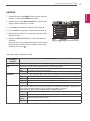 17
17
-
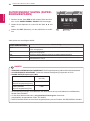 18
18
-
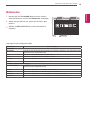 19
19
-
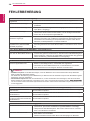 20
20
-
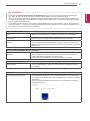 21
21
-
 22
22
-
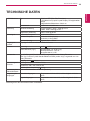 23
23
-
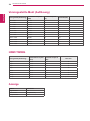 24
24
-
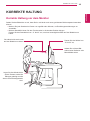 25
25
-
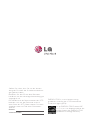 26
26
LG 27EA83R-D Benutzerhandbuch
- Kategorie
- Fernseher
- Typ
- Benutzerhandbuch